 |
Pour vous aider à suivre
ce tuto
Cliquez pour déplacer le crayon
|
Filtres

Le tube personnage est de K'nel (vous trouverez
ses tubes sur le forum de Violine)
Vous trouverez certains de ses tubes
ICI
On commence
Mettre en avant-plan la couleur cbccae ou une
couleur clair
Mettre en arrière-plan la couleur 7f7750 ou une
couleur foncée
Ouvrir le calque "alpha"
Outil dégradé,
faire un dégradé 0 - 100 couleur foncé et 50 couleur clair, quand
votre dégradé est fait cliquer sur Nouveau car on va encore en avoir
besoin et prendre le dégradé linéaire
Tirer une ligne de haut gauche au bas droit
Filtre / Mura's Filter Meister / Cloud
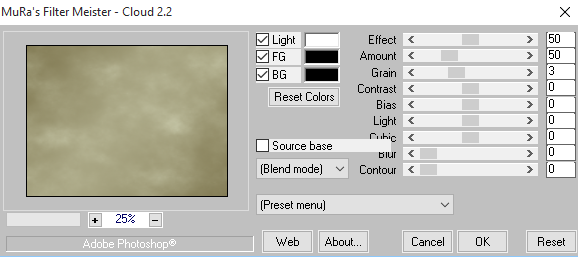
Nouveau calque
Edition / Remplir de la couleur foncée
Ouvrir le masque "@nn_250812_mask_150_tdstudio"
Image / Taille de l'image décocher "Conserver les
proportions" 800x600px
Sur le calque du
masque CTRL A - CTRL C
Sur le calque 2
Cliquer pour ajouter un masque de fusion

Cliquer en tenant la touche "Alt" enfoncée sur la vignette du masque
de fusion, votre calque devient blanc
Sur votre création (CTRL V)
Cliquer droit sur le vignette du masque de fusion / Appliquer le
masque de fusion
CTRL D
Ombre portée par défaut sauf
Opacité à 50%
Nouveau calque
Sélection / Récupérer la sélection / Cliquer sur
couche et prendre la sélection 1
Edition / Remplir de la couleur foncée
Dans la palette des calques mettre l'opacité sur 50%
CTRL D
Calque / Dupliquer
CTRL T et mettre la Hauteur à 80% sans cliquer
sur le chainon pour que le calque garde la longueur
Sur le calque 3
Ombre portée par défaut et contour de 3px Position
extérieur de couleur clair
Clic droit sur le calque,
Convertir en objet dynamique
Clic droit sur le calque, Pixelliser la calque
Ombre portée par défaut Angle -60° contour de 3px
Position extérieur de couleur clair
Dans la palette des calques mettre l'opacité sur 50%
Sur le calque 3 copie
Ombre portée par défaut décocher "Utiliser
l'éclairage global" et contour de 3px Position
extérieur de couleur clair
Clic droit sur le calque,
Convertir en objet dynamique
Clic droit sur le calque, Pixelliser la calque
Ombre portée par défaut décocher "Utiliser
l'éclairage global" Angle -60° contour de 3px Position extérieur de
couleur clair
Dans la palette des calques mettre l'opacité sur 50%
Calque / Aplatir l'image
CTRL A
Edition / Contour Epaisseur de 3 couleur clair
Position intérieur
CTRL D
Sélection / Récupérer la sélection / Cliquer sur
couche et prendre la sélection 2
Nouveau calque
Edition / Remplir de la couleur foncé
Dans la palette des calques mettre l'opacité sur 50%
CTRL D
Edition / Contour Epaisseur de 3 couleur clair
Position intérieur
Ouvrir le tube "U94YLknkoy7IafT62fushJ4d-z8"
Outil rectangle de sélection, entouré la signature et
"DELETE"
Avec l'outil de déplacement, faire glisser le tube
sur la création
CTRL T cliquer sur le maillon et mettre la Hauteur à
80%
CTRL A
Avec l'outil de déplacement, cliquer sur les 2 icônes
entourés pour centrer le tube
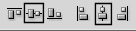
CTRL D
Ombre portée par défaut Angle 120° Distance et Taille
à 18px
Calque / Aplatir l'image
Image / Taille de la zone de travail Largeur et
Hauteur de 50 blanc
Outil baguette magique Tolérance 0, cliquer sur la
bordure blanche
Calque / Nouveau / Calque par copier
Re sélectionner la bordure blanche
Edition / Remplir de la couleur foncée
Filtre / Unlimited / Extravaganza /
Shoutin'! par défaut
(15,64,47,46,44,51,255,255)
CTRL D
Outil baguette magique, cliquer sur
l'icône "Ajouter à la sélection" Tolérance 0 cliquer dans les
parties blanches
Edition / Remplir de la couleur
clair
CTRL D
Ombre portée par défaut
Clic droit sur le calque,
Convertir en objet dynamique
Clic droit sur le calque, Pixelliser la calque
Ombre portée par défaut Angle -60°
Calque / Aplatir l'image
Outil baguette magique, cliquer sur
l'icône "Ajouter à la sélection" Tolérance 0 cliquer dans les
parties clair
Calque / Nouveau / Calque par copier
Ombre portée par défaut Angle 120°
Clic droit sur le calque,
Convertir en objet dynamique
Clic droit sur le calque, Pixelliser la calque
Ombre portée par défaut Angle -60°
Calque / Aplatir l'image
Image / Taille de la zone de travail Largeur et
Hauteur de 30 blanc
Outil baguette magique Tolérance 0, cliquer sur la
bordure blanche
Calque / Nouveau / Calque par copier
Re sélectionner la bordure blanche
Outil dégradé prendre le dégradé linéaire et tirer
une ligne du haut gauche au bas droit
Ombre portée par défaut Angle 120°
Clic droit sur le calque,
Convertir en objet dynamique
Clic droit sur le calque, Pixelliser la calque
Ombre portée par défaut Angle -60°
Biseautage et estampage avec ces paramètres
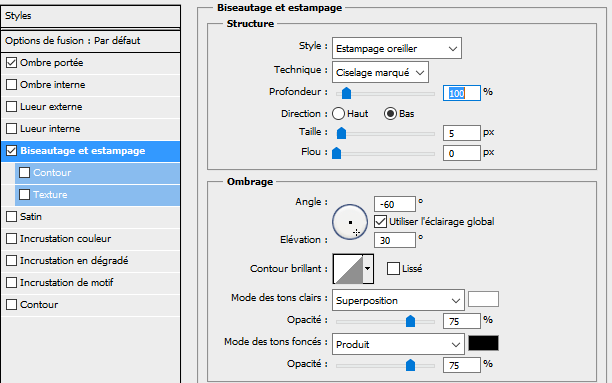
Outil plume / Tracé une ligne et tirer vers la
droite pour avoir ceci

Outil texte Police de votre choix (ici Eras Demi
ITC) Taille 48 couleur clair
Dans la barre de
réglage du texte, cliquer sur "centrer le
texte" se placer sur la ligne
Ecrire "Amitié durable" ou texte de votre choix
Dans la palette des calques cliquer sur Tracé et
sélectionner le tracé de travail

Clic droit / Supprimé le tracé puis sélectionner
calque
Ombre portée décocher "Utiliser l'éclairage
global" Angle 120° Distance 5px et Taille à 15px
Clic droit sur le calque, Pixelliser la calque
Signer
Calque / Aplatir l'image
Image / Taille de l'image décocher "Conserver les
proportions" 800x600px
Tuto créé le 26 Septembre 2015
Un grand merci à Colybrix pour avoir testé mon tuto
avec un autre tube de K'nel
